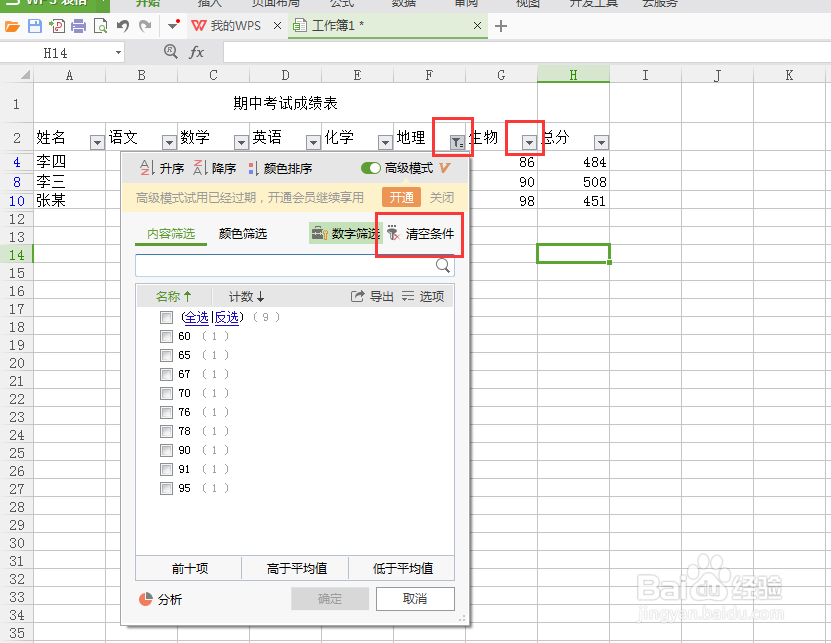1、首先打开需要处理的数据表,我随机做了一份期中考试成绩表,以学生姓名和学科成绩为纵横数列,做了份简单的表格,如图所示。
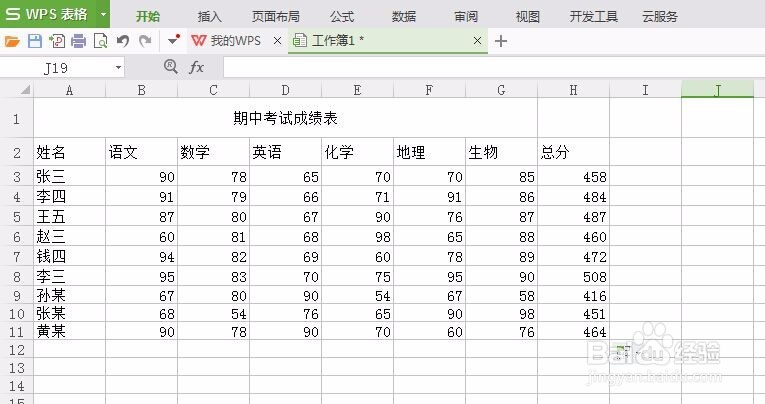
2、参照上方表格,现在假设我要从中挑选出地理成绩为80分以上的人。在现实情苄念上妒况中,学生人数肯定不止这么几个,如果要一个一个找的,是相当费时费力的。现在回到表格中,先选中 学科 这一整栏,如图1,然后找到工具栏“开始”,找到“筛选”栏,点击筛选即可,参考图2。或者直接输入快捷键ctrl+shift+L。


3、然后单击地理右下角的向下箭头,会出现如图3的页面结果,可以直接从中选择高于80分的直接打钩,或者点击图4的‘’数据筛选‘’。点击数据筛选之后,讵畿缤耒会出现图5的数据框,选择条件“大于或者等于”后面框里输入80,即可筛选出学科成绩大于等于80分的学生。图6为最终结果。
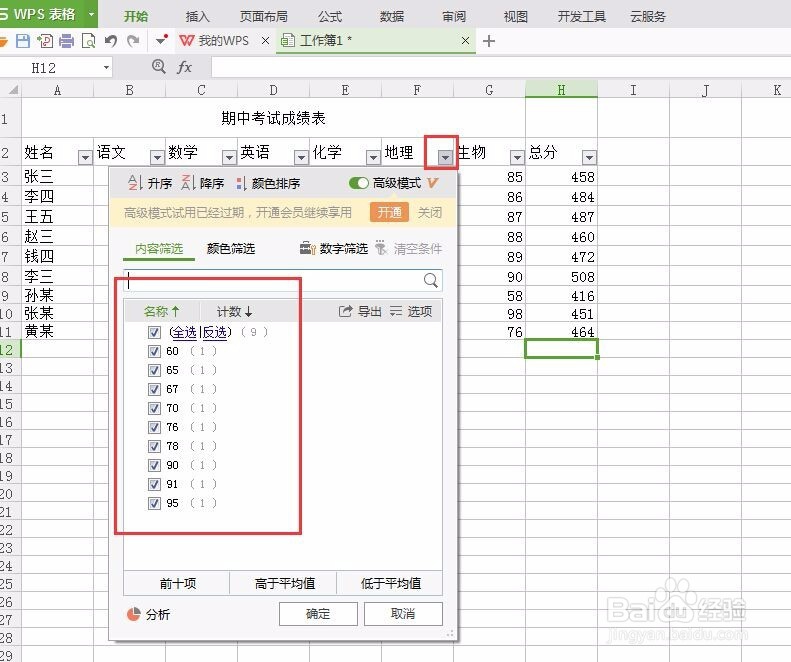
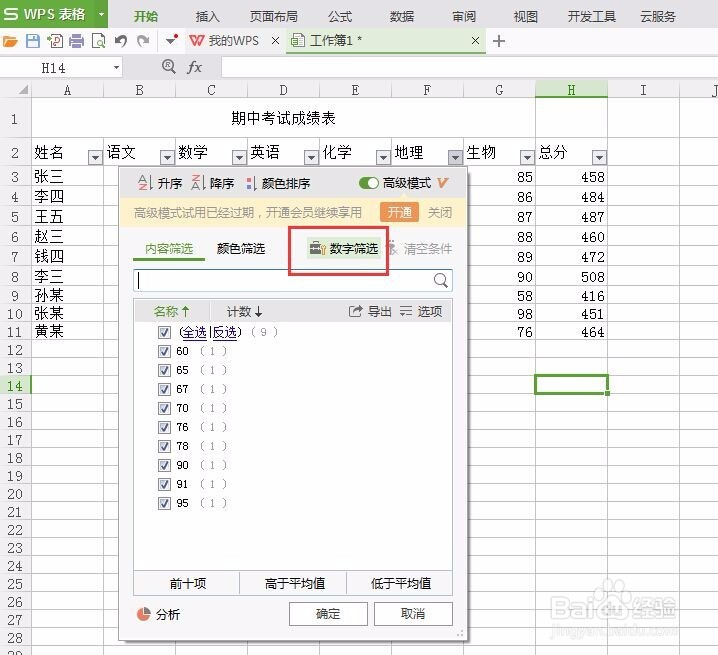


4、如果需要重新筛选新的数据,需要清空条件才会进行新的一轮筛选,如图7所示,被筛选过的列右下角的图标是不一样的,点击地理学科右下角的筛选按钮,弹出图7的对话框,选择“清空条件”即可恢复到初始数据。如图8所示。